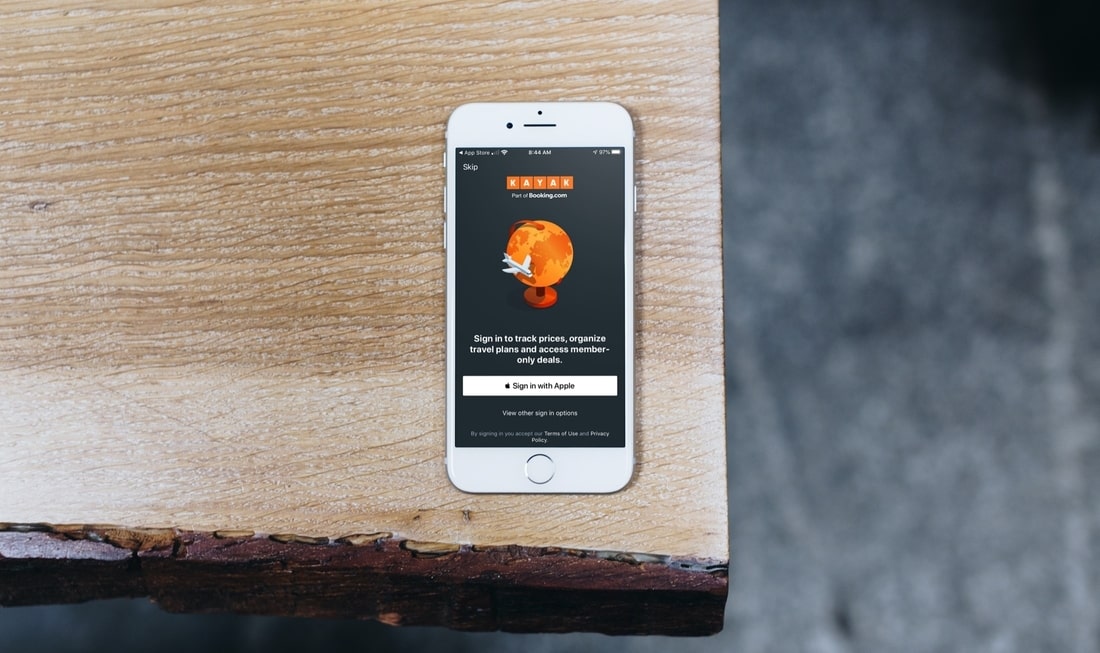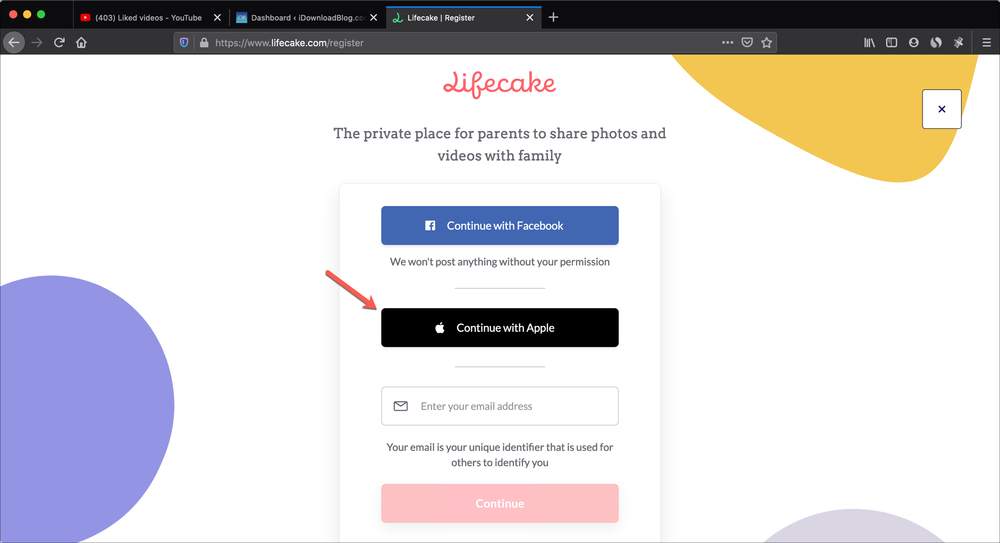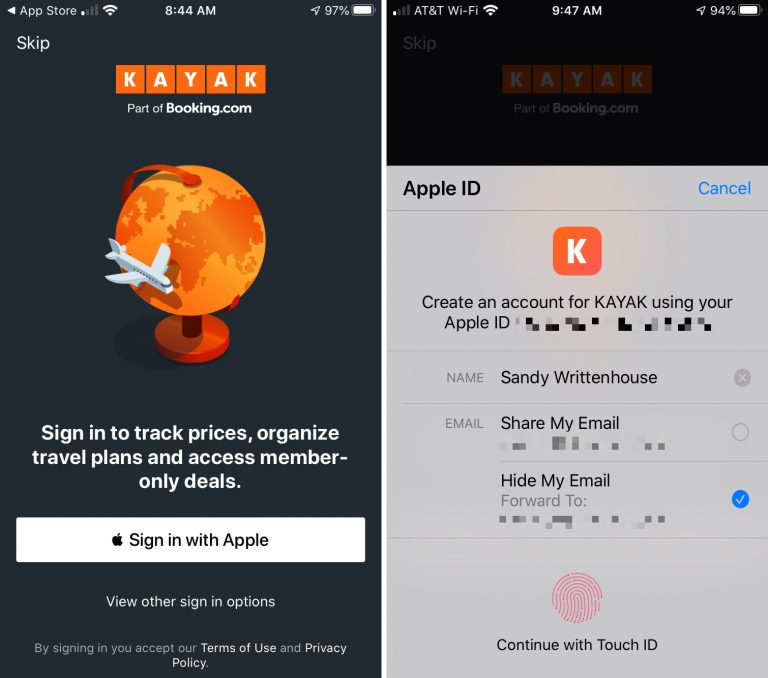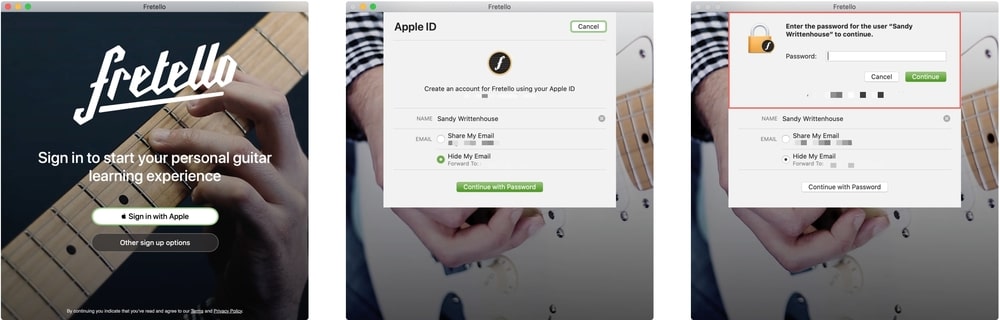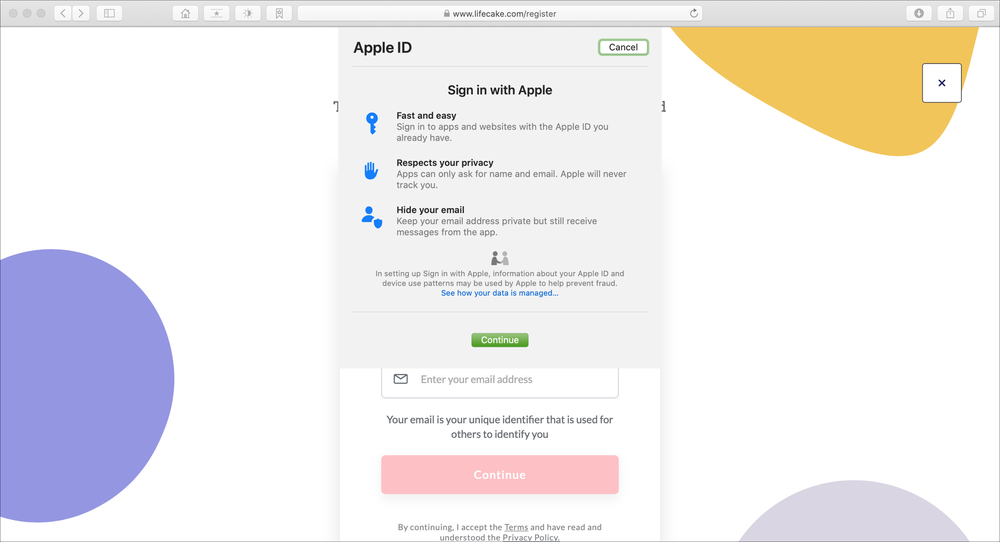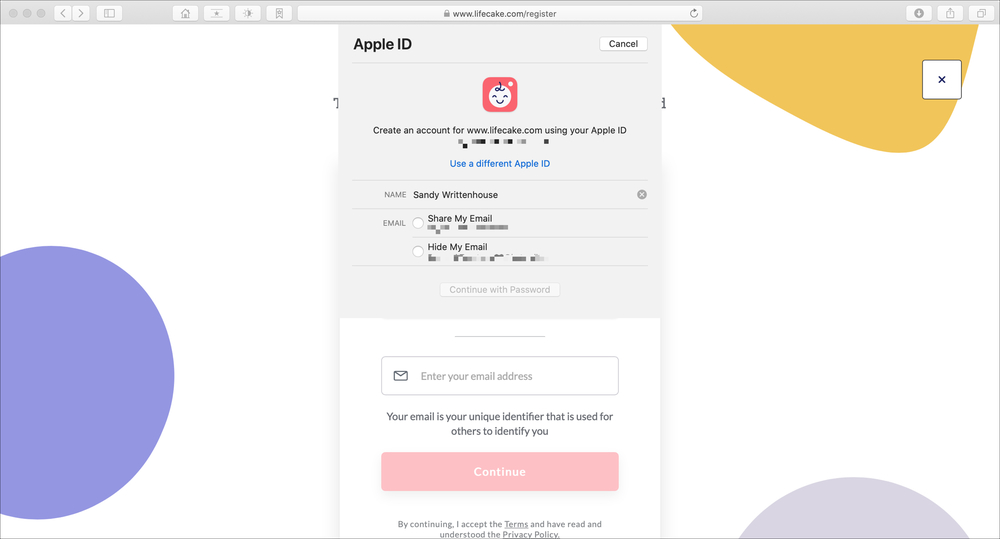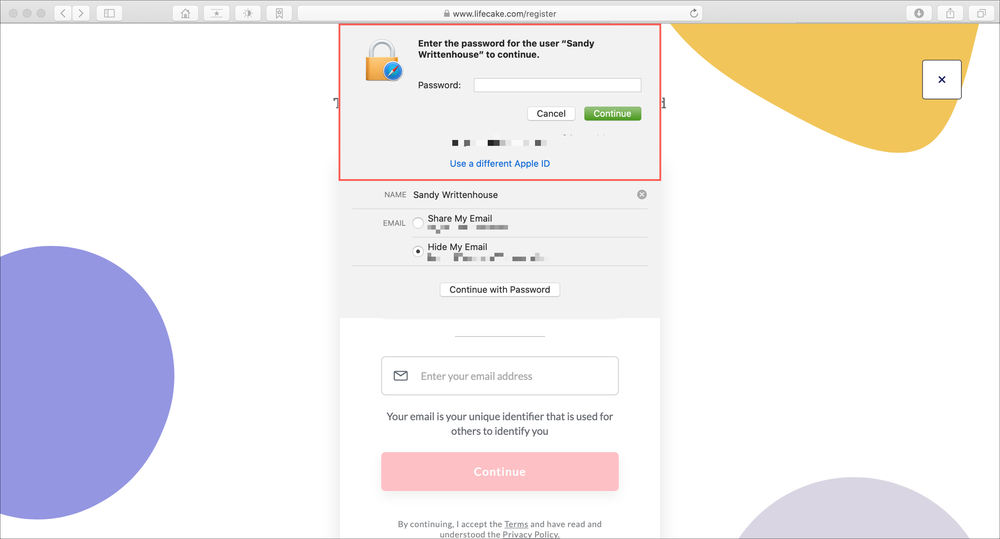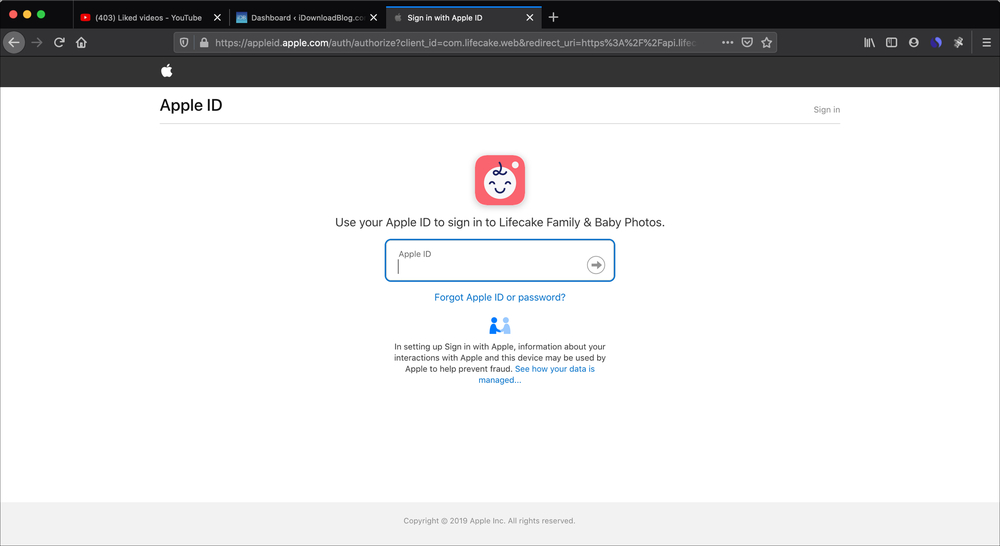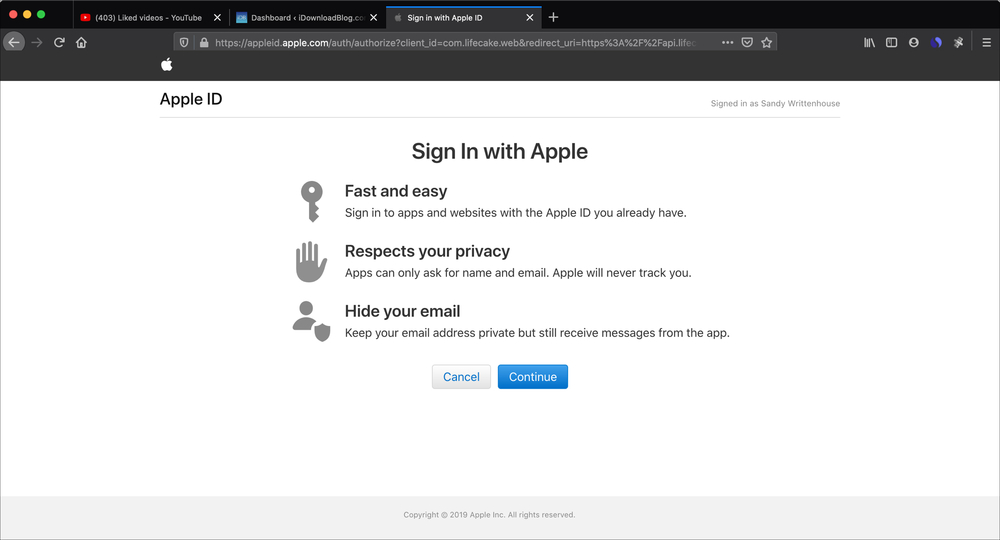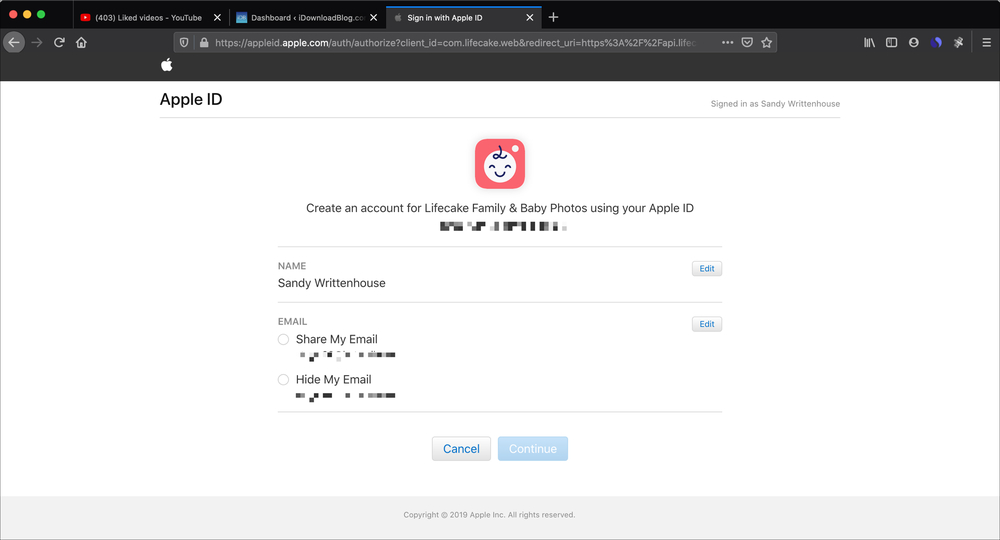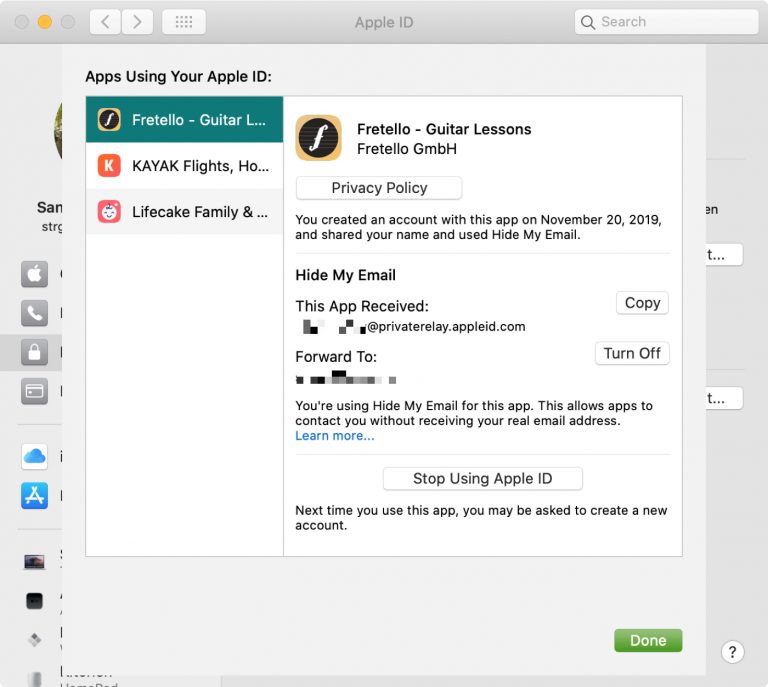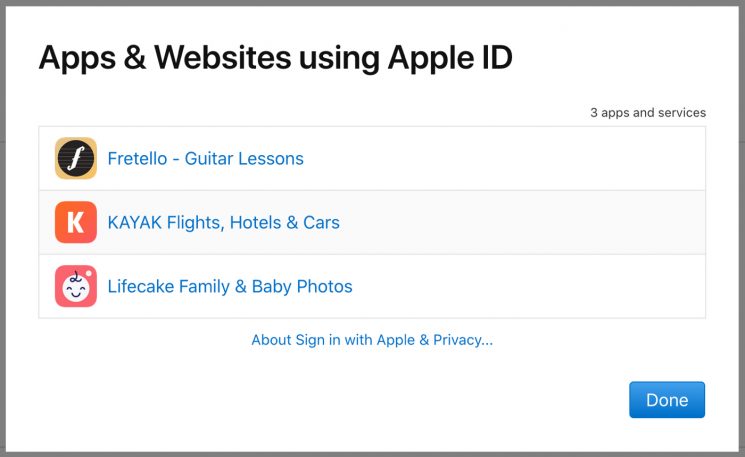آموزش استفاده از Sign in with Apple
هنگامی که از یک وب سایت، سرویس و یا برنامه جدید قصد استفاده دارید، اغلب از شما خواسته میشود که یک حساب کاربری ایجاد کنید. برای ایجاد حساب کاربری باید اطلاعات شخصی خود همانند ایمیل را وارد کنید، یک گذرواژه را به خاطر بسپارید و بسیاری را همین فرآیند از ادامه پشیمان میکند. اینکه مطمئن باشید از اطلاعات شما سو استفاده نمیشود و قرار دادن اطلاعات شخصیتان در دسترس یک غریبه، میتواند در شما احساس ناامنی ایجاد کند. به همین دلیل اپل ویژگی Sign in with Apple را معرفی کرد، قابلیتی که حتی مدیر گوگل هم آن را تمجید کرد.
این یک ویژگی جدید برای ثبت نام و ورود به سایتها، اپلیکیشنها و سرویسها است که با استفاده از اپل آیدی شما صورت میگیرد. با این ویژگی حریم خصوصی شما حفظ میشود و اطلاعاتتان در کنترل خودتان است.
اگر دوست دارید با این ویژگی بیشتر آشنا شوید و از عملکرد آن آگاه شوید، این مطلب برای شماست.
درباره ویژگی Sign in with Apple
بهتر است ابتدا در مورد ویژگیهای اولیه ورود با اپل بدانید که متاسفانه برای بسیاری از ایرانیها یکی از پیش نیازها در دسترس نیست.
- احراز هویت دو مرحلهای اپل آیدی شما باید فعال باشد و این یعنی اگر شما ساکن ایران هستید و سیم کارت شما با پیش شماره +۹۸ است، به این ویژگی دسترسی ندارید
- شما باید دارای حداقل ۱۳ سال سن باشید که البته در برخی از کشورها این رقم متفاوت است
- برنامههایی که از این ویژگی پشتیبانی میکنند باید دارای iOS 13, iPadOS 13, watchOS 6, macOS Catalina 10.15 و یا tvOS 13 باشند
- میتوانید از این ویژگی در سایر سیستم عاملها و مرورگرهایی غیر از سافاری استفاده کنید
و همانطور که اپل گفته شما وقتی از گزینه Sign in with Apple استفاده میکند، اپلیکیشنها و وب سایتها فقط میتوانند ایمیل و نام شما را برای ساخت اکانت یا ورود درخواست کنند.
مخفی کردن ایمیل
همانطور که در ادامه آموزش مشاهده خواهید کرد، زمانی که شما گزینه Sign in with Apple را انتخاب میکنید، از شما پرسیده میشود که میخواهید ایمیل اپل آیدیتان را به اشتراک بگذارید یا آن را مخفی کنید.
اگر تصمیم بگیرید که آن را به اشتراک بگذارید، توسعه دهنده اپلیکیشن یا وب سایت میتواند ایمیل آدرس شما را شناسایی کند.
اگر تصمیم بگیرید که آن را مخفی کنید، یک آدرس ایمیل تصادفی برای شما ساخته میشود و در اختیار وب سایت یا اپلیکیشن قرار میگیرد. ایمیلهایی که به آن آدرس ایمیل تصادفی ارسال شوند، از آنجا به طور خودکار به ایمیل اصلی شما ارسال میگردند. شما میتوانید بدون آنکه آدرس ایمیل اصلیتان به اشتراک گذاشته شود، به آن ایمیل پاسخ هم بدهید.
اپل در این باره گفته که ما هیچ یک از مطالب موجود در ایمیلها را پردازش نمیکنیم و فقط فیلترهای استاندارد اسپم را داریم. همه ایمیلها پس از اینکه به شما تحویل داده شد، از سرورهای ما حذف میگردند.
اگر ایمیل خود را مخفی کردید و بعدا تصمیم به تغییر این رویه گرفتید، این امکان وجود دارد. میتوانید ایمیل آدرستان را تغییر دهید و یا دریافت ایمیل از آن ایمیل تصادفی را متوقف کنید.
چگونه از Sign in with Apple یا ورود با اپل استفاده کنیم
زمانی که یک اپلیکیشن را از اپ استور دانلود میکنید یا از یک وب سایت بازدید میکنید، ممکن است گزینه Sign in with Apple یا Continue with Apple را مشاهده نمایید.
Sign in with Apple در اپلیکیشنها
وقتی که گزینه Sign in with Apple در یک برنامه قرار داده میشود به احتمال زیاد در اولین ورود به اپلیکیشن آن را مشاهده میکنید. پس از انتخاب آن میتوانید با زدن گزینه Share My Email، ایمیل خود را به اشتراک بگذارید یا Hide My Email را انتخاب کنید تا یک ایمیل تصادفی برای شما ساخته و حریم خصوصیتان حفظ گردد. پس از آن از شما خواسته میشود که با فیس آیدی، تاچ آیدی یا رمز عبور، احراز هویتتان را تایید نمایید.
اپلیکیشنهایی که از فروشگاه مک هم دانلود میشوند عملکردی مشابه دارند و دقیقا پروسه همانند بالا است.
Sign in with Apple در سایتها
شما با مرورگرهای مختلف به گزینه Sign in with Apple دسترسی دارید، البته در صورتی که آن وب سایت از ویژگی ورود با اپل پشتیبانی کند. در وب سایتها ممکن است گزینه کمی متفاوت باشد اما به احتمال زیاد با Sign in with Apple یا Continue with Apple مواجه میشوید.
به طور مثال اگر در مک و با مرورگر سافاری باشید، ممکن است پیامی همانند تصویر زیر را مشاهده کنید که قابلیت ورود با اپل را برای شما شرح میدهد.
زمانی که روی گزینه Continue کلیک کنید، گزینههای به اشتراک گذاری یا مخفی کردن ایمیل اصلی خودتان را میبینید. با زدن گزینه Share My Email، ایمیل به اشتراک گذاری میشود و با انتخاب Hide My Email ایمیل شما مخفی میگردد و یک ایمیل تصادفی برای شما ساخته میشود.
سپس Continue with password را انتخاب کنید و در صورت درخواست، رمز عبور اپل آیدیتان را وارد نمایید تا پروسه به اتمام برسد.
در فایرفاکس و کروم ممکن است چیزی که مشاهده میکنید کمی متفاوت باشد و همانند زیر از شما در ابتدا خواسته میگردد که اپل آیدیتان را وارد نمایید. فقط دقت کنید که در صفحه وارد کردن اپل آیدی و رمز، در آدرس بار شما، همانند تصویر زیر، دامنه سایت اپل یعنی Apple.com وجود داشته باشد.
پس از آنکه رمزتان را هم وارد کردید پیغامی همانند سافاری میبینید، روی گزینه Continue کلیک کنید.
سپس گزینهها نمایش یا مخفی کردن ایمیل را مشاهده میکنید. با زدن گزینه Share My Email، ایمیل به اشتراک گذاری میشود و با انتخاب Hide My Email، ایمیل شما مخفی میگردد و یک ایمیل تصادفی برای شما ساخته میشود. بعد از انتخاب گزینه مورد نظرتان روی Continue بزنید.
زمانی که به وب سایت برگردید روی گزینه Continue with Apple بزنید و با اپل آیدی و رمزتان وارد شوید.
مدیریت سایتها و اپلیکیشنها
میتوانید سایتها و اپلیکیشنهایی که از ویژگی Sign in with Apple اپل آیدی شما استفاده میکنند را از دستگاههای اپلی و هر مرورگری مدیریت کنید. برای این کار ادامه آموزش را مطالعه کنید.
به طور مثال اگر در ابتدا تصمیم به پنهان کردن ایمیل خود گرفتهاید، میتوانید آدرس ایمیل تصادفی خود را مشاهده نمایید، این ایمیل را تغییر داده و یا دریافت ایمیل را خاموش کنید. با زدن روی گزینه Stop Using Apple ID استفاده از اپل آیدی برای آن برنامه یا سایت متوقف میشود. اگر Turn Off را انتخاب نمایید، ارسال ایمیل از ایمیل تصادفی به ایمیل اصلی متوقف میگردد.
در iOS
۱- به تنظیمات _Settings_ بروید و سپس روی اپل آیدی خود که در بالای صفحه اصلی تنظیمات نمایش داده میشود، بزنید.
۲-Password & Security را انتخاب کنید.
۳- سپس روی Apps Using Your Apple ID بزنید.
در مک
۱- System Preferences را از داک خود یا زدن روی آیکون اپل و انتخاب System Preferences، باز کنید.
۲- روی اپل آیدی خود کلیک نمایید
۳- Password & Security را از سمت چپ انتخاب کنید.
۴- روی گزینه Edit بزنید.
با مرورگر
۱- از این لینک وارد صفحه اپل آیدی شوید و اپل آیدی و پسوردتان را وارد نمایید.
۲- به قسمت Security بروید.
۳- از زیر SecurityApps & Websites using Apple ID گزینه Manage را انتخاب نمایید.